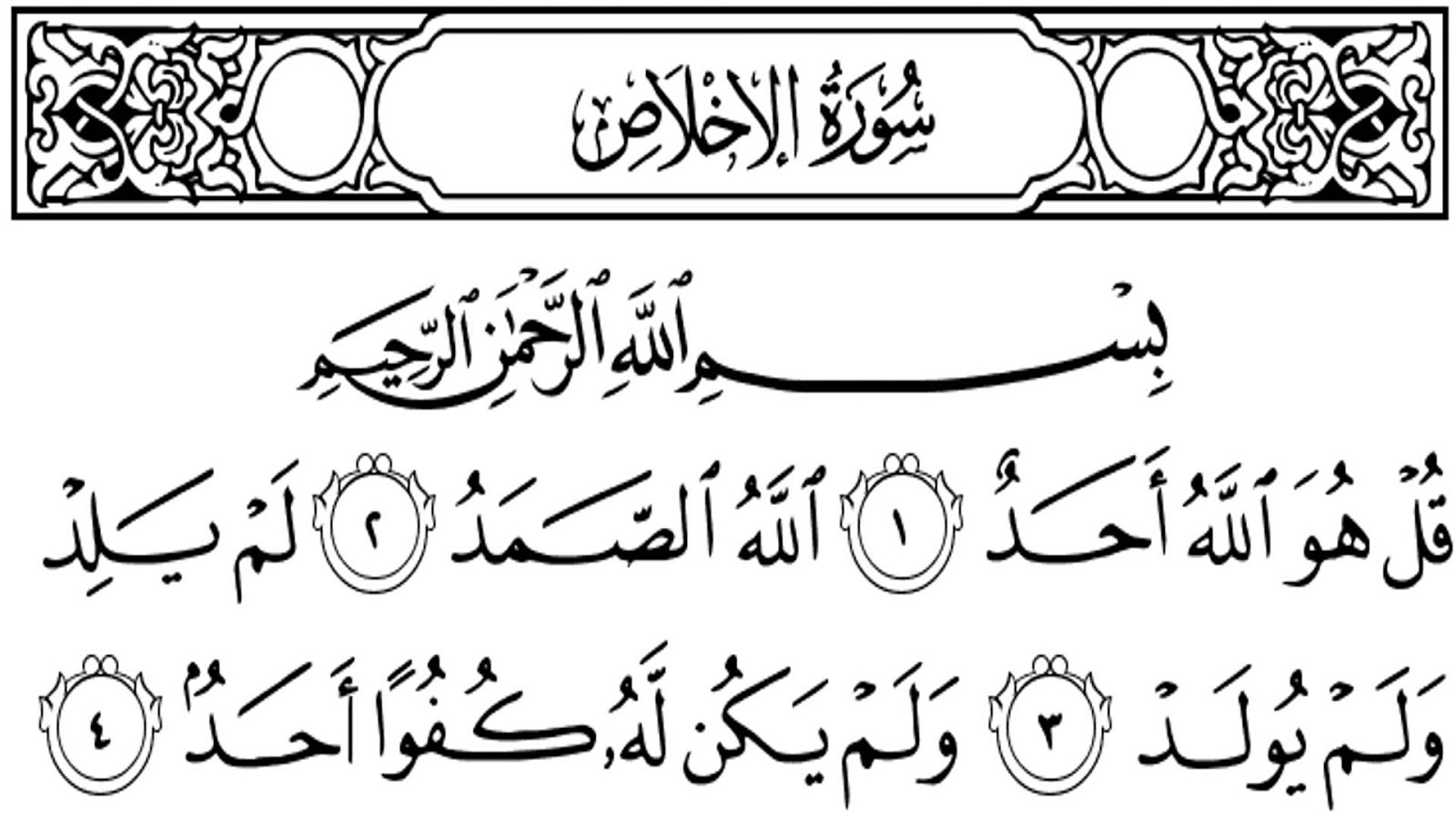السلام عليكم ورحمة الله
وبركاته
يمكن البعض يهمه مثل
هالمواضيع والبعض مــآ يستهوية مثل هالمواضيع
أنـــآآ أحب أتعلم أي شي يخص
الكمبيوتر بشكل عـــآآم ،، من أنـــآ وفي الثانوية بس أحب أتعلم وأحب أتعلم
البرامج والبرمجة ويمكن في يوم من الايـــآم أكون مبدعه في البرمجة 0_0
اليوم الموضوع يتعلق في
الكمبيوتر ... وعبارة عن كيف نثبت الخطوط في الكمبيوتر ... عـــآلم الكمبيوتر
عـــآآآلم واسع والخطوط الموجودة اشكثرهم في النت .. اذا حبيتي أي خطوط وحـــآبه
تنزلينه في الكمبيوتر ترى الطريقة مرة سهلة .. وبشرحة لكم بــآسط طريقة
بس ركزي معـــآي شوووي ..
وبتشوفين السهولة
1 نزلي الخط اللي تبين
تثبتينة عندج على اللاب توب ... مثــآآل أنـــآ منزله هالخط وأبي اثبته
بنفك الملف المضغوط >>> بالماوس نضغط كليك يمين
وعقب نختار
3 فكينا الملف المضغوط "اهني مجموعة خطوط
نزلته " ،،، وعقب نفتح المجلد اللي فكيناها
4 هذا هو الخط اللي بنثبته
،،، بنلاحظ من بعد مــآ فكينا الضغط بيظهر لنا نوت والخط ،، النوت عبارة عن ملاحظة
صاحب الخط أو اللي مجمع الخطوط في الملف بس نحنا بنطنش النوت ..
5 بنضغط على الخط بالماوس
كليك يمين وبنختار
Copy
6 نضغط على start وعقب نختار Control panel
7
بيظهر لنا عدة خيارات الموجوده في Control panel بس نحن بنختارAppearance and personalization
8
عقب
بنختار Font
9 بيظهر لنا كل الخطوط الموجودة على اللاب
توب ،،، انــآ مــآ شاء الله عندي 244
خط
وكلهم مــآ حلوين لووول ،، حتى الخطوط الهندية عندي خخخخ >> بمسحة قريب
10
في
أي مكان فاضي نضغط كليك يمين ونختار Past
11
بيظهر لنا نفس المسج عشان التثبيت الخط
12
أذا
الخط موجود بيظهر لنا مسج أن الخط موجود بتستبدلينه أو بتكنسلينة هالشي بيكون راجع
لج
وكذا بنكون ثبتنا الخط اللي
نبغية ^_^
وفي طريقة ثانية وأسرع اللي
هووو ،، من البحث اللي موجود على يمين الشاشة نكتب Font وبيظهر لج المجلد الخطوط وتفتحينة وتثبتينه بنفس الخطوات اللي
ذكرته فوووق
في النهاية ،،
لا تنسونـــآ من دعواتكم
الطيبة
فمــآن الله
" سبحان الله وبحمده
"